Vous êtes invité à entrer un mot de passe de compte sur la plupart des Windows 10 machines avant d’obtenir l’accès au système d’exploitation.
Windows 10 utilisateurs peuvent choisir parmi une variété d’options d’authentification: les traditionnels mots de passe, un code Pin ou d’authentification biométrique d’options appelé Windows Bonjour.
La plupart des Windows 10 utilisateurs sont probablement de la signature des comptes à l’aide de mots de passe.
Astuce: si vous êtes le seul utilisateur sur un ordinateur, configuré pour se connecter automatiquement sur Windows 10.
Windows 10 prend en charge deux types de comptes: les comptes locaux et les comptes Microsoft. Les comptes locaux sont identiques aux comptes sur les versions précédentes de Windows. Les données sont stockées localement, et le compte n’est connu sur le périphérique local.
Un Compte Microsoft sur l’autre main est un compte en ligne, et en tant que tel, a introduit de nouvelles options pour réinitialiser le mot de passe du compte en cas de nécessité.
Windows 10: compte local vs compte Microsoft
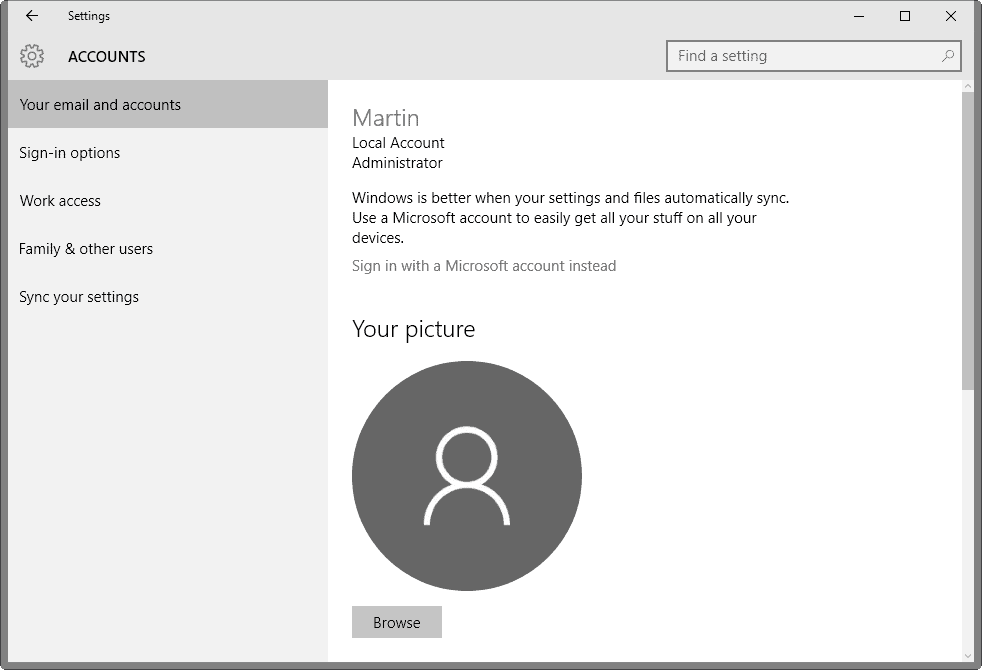
Le principal facteur de distinction, c’est que les comptes Microsoft utiliser des adresses e-mail comme nom d’utilisateur. Aussi, un compte local ne fonctionne que sur la machine que vous créez, vous pouvez utiliser le même Compte Microsoft sur n’importe quel appareil que vous possédez, et sur l’Internet pour accéder aux services Microsoft tels que OneDrive ou Office365.
De base de Windows 10 paramètres sont également synchronisés sur les périphériques que vous connectez-vous avec le même compte.
Une autre différence est que les comptes locaux ne peut être attaqué sur la machine locale, tandis que les Comptes de Microsoft peuvent être attaqués en ligne.
Un Compte Microsoft est nécessaire pour interagir avec le windows Store. Dernière mais pas moins, un Compte Microsoft ne peut jamais avoir un mot de passe vide, tandis qu’un compte local peut.
Si vous avez toujours accès à Windows 10, vous pouvez trouver le type de compte que vous utilisez de la façon suivante:
- Utilisez Windows-I pour ouvrir l’application Paramètres.
- Accédez aux Comptes.
- Vous devriez y voir répertoriés si le compte en question est un local ou un compte Microsoft. Le Compte Microsoft est répertorié avec son adresse e-mail.

Si les paramètres de l’application ne fonctionne pas pour vous, ou si vous voulez vérifier si d’autres comptes sur le système, procédez de la manière suivante:
- Assurez-vous que vous êtes connecté en tant qu’administrateur.
- Appuyez sur Windows-Pause pour ouvrir le Panneau de Contrôle du Système de l’applet.
- Sélectionnez Accueil Du Panneau De Contrôle.
- Sélectionnez Les Comptes D’Utilisateur. Vous voyez si le compte courant est un local ou pas.
- Sélectionnez Gérer un autre compte.
- La page suivante répertorie tous les comptes, et qu’ils soient locaux ou les comptes Microsoft.
La réinitialisation d’un mot de passe de Compte Microsoft
Microsoft met des Comptes Microsoft à l’avant et au centre sur Windows 10 en rendant l’option par défaut lors de l’installation. Il est probable que la majorité des utilisateurs sont de signature en utilisant les Comptes de Microsoft et pas de comptes locaux à cause de cela.
La bonne nouvelle est qu’il est facile de réinitialiser le mot de passe du compte Microsoft.
Étape 1: Ouvrez la page de Réinitialisation de Mot de passe sur Internet

Puisque vous utilisez un Compte Microsoft, vous pouvez le réinitialiser sur Internet. C’est très pratique si vous êtes en lock-out de votre PC, mais ont un smartphone ou un autre appareil avec accès à Internet que vous pouvez utiliser pour ceux qui.
“Pourquoi ne pouvez pas vous connecter à la page des listes de trois options:
- J’ai oublié mon mot de passe.
- Je sais que mon mot de passe, mais impossible de se connecter.
- Je pense que quelqu’un d’autre utilise mon Compte Microsoft.
Sélectionnez “j’ai oublié mon mot de passe” et cliquez sur suivant pour continuer.
Étape 2: Entrez Microsoft Compte adresse de courriel

Entrez l’adresse de courriel ou numéro de téléphone associé au compte Microsoft sur la page qui s’ouvre.
Vous êtes également invités à résoudre un captcha sur la page. Si vous trouvez qu’il est difficile à résoudre, essayez la touche audio et de les écouter à la place.
Cliquez sur suivant une fois que vous avez entré vos informations à l’écran.
Étape 3: Vérifier votre identité

Vous avez besoin de vérifier votre identité sur la page suivante. Microsoft affiche la liste des options sur la page qui dépendent des informations que vous avez fournies à la société antérieure.
Vous verrez répertorié l’adresse email associé au compte, mais peut également obtenir des options pour utiliser du texte, des adresses e-mail secondaires ou d’une application.
Si vous sélectionnez e-mail ou texte, Microsoft génère et envoie un code à l’adresse email ou le numéro de téléphone qui est utilisé pour vérifier la propriété du compte.
Étape 4: Entrez Le Code

Le code est un numéro à sept chiffres que vous avez besoin pour entrer sur la page suivante. Pour que cela fonctionne, vous avez besoin d’accéder à votre téléphone mobile ou votre compte de messagerie.
Étape 5: l’authentification à Deux facteurs
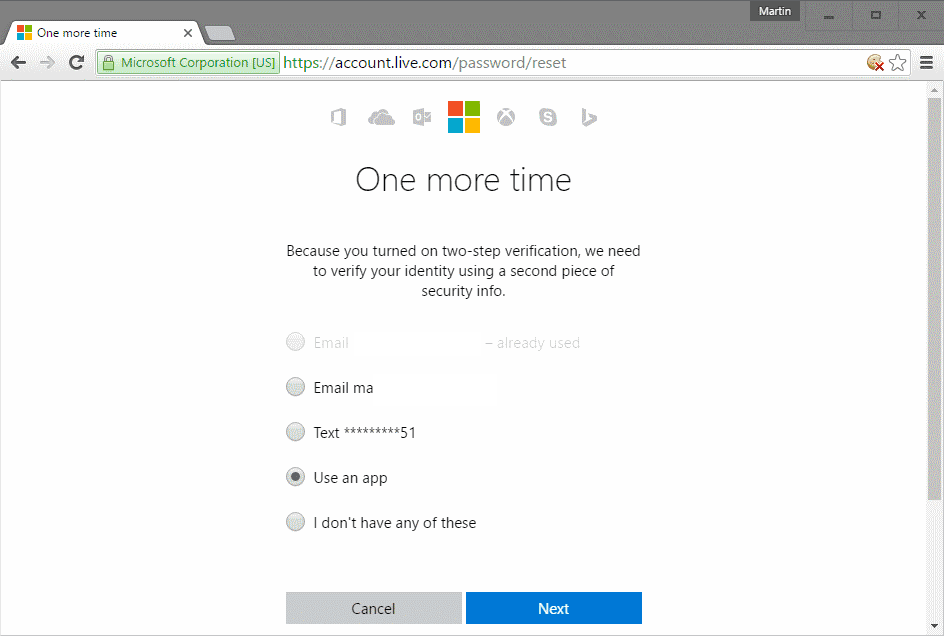
Si vous avez activé l’authentification à deux facteurs-vous devez — vous êtes invité à répéter la même étape, mais avec une autre option de vérification.
Vous êtes invité à entrer le deuxième code sur la page suivante pour terminer le processus.
Étape 6: Réinitialiser votre mot de passe

Si la vérification est réussie, vous pouvez sélectionner un nouveau compte mot de passe de votre compte Microsoft sur la page suivante.
Le mot de passe doit comporter au moins huit caractères et ne peut pas être le même mot de passe que vous avez utilisé précédemment.
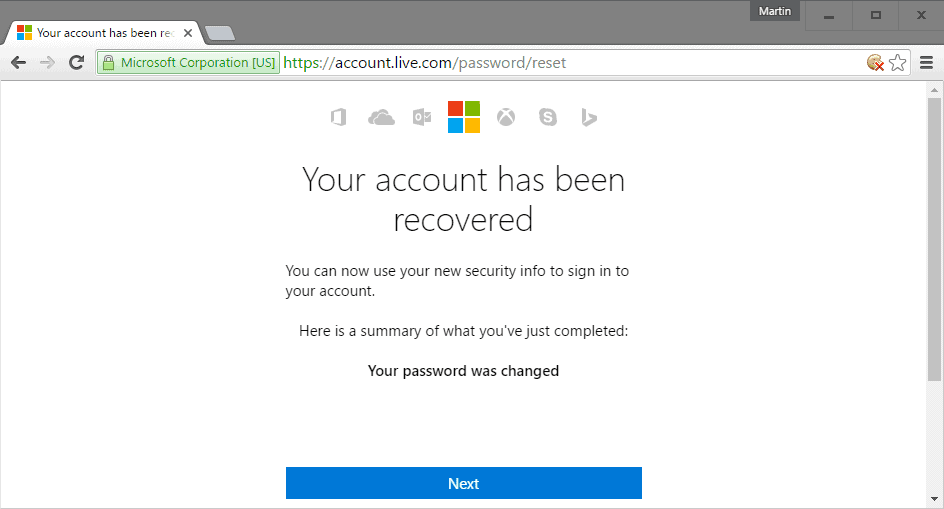
Veuillez noter que les utilisateurs ont signé pour le compte de Windows 10 la machine ne sera pas déconnecté une fois le mot de passe est changé.
Le mot de passe ne seront plus acceptées cependant, lorsqu’ils essaient de signer dans la prochaine heure sur l’appareil. Aussi, certaines fonctions qui s’appuient sur un Compte Microsoft ne fonctionne plus immédiatement. C’est par exemple le cas lorsque vous essayez d’accéder à Windows Store.
La réinitialisation d’un compte Windows local
Les comptes locaux sont une autre bête que vous ne pouvez pas utiliser un formulaire en ligne pratique pour réinitialiser le mot de passe du compte.
Vous pouvez consulter notre réinitialisation locale mot de passe Windows guide pour les débutants, ou utilisez l’un des outils suivants ou les guides de la place.
Outils
- Hiren’s Boot CD: la Réinitialisation de Mot de passe Windows
- Offline NT Password & Registry Editor:Utiliser le programme pour réinitialiser tout compte local sur un système windows.
Guides
- 4Sysops: les Différentes méthodes pour réinitialiser les mots de passe de compte
- Comment Geek: Réinitialiser votre mot de passe oublié le chemin le plus facile
- Petri: Vous Avez Oublié Le Mot De Passe Administrateur